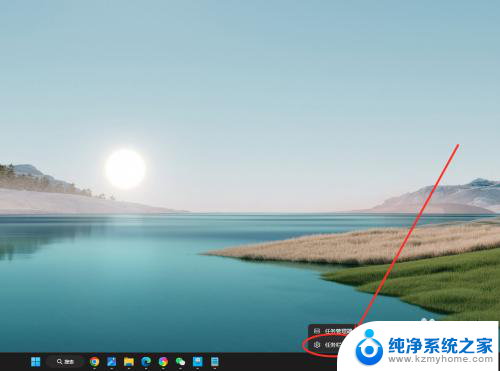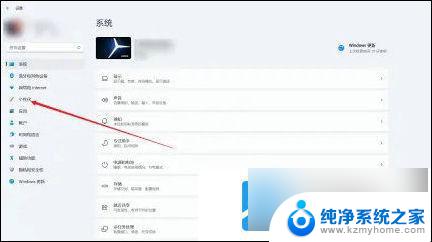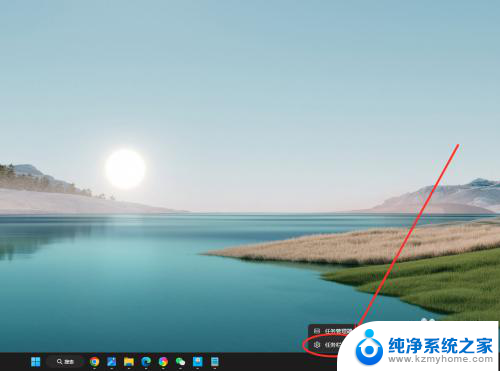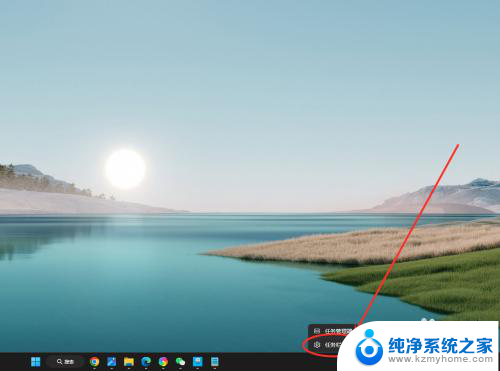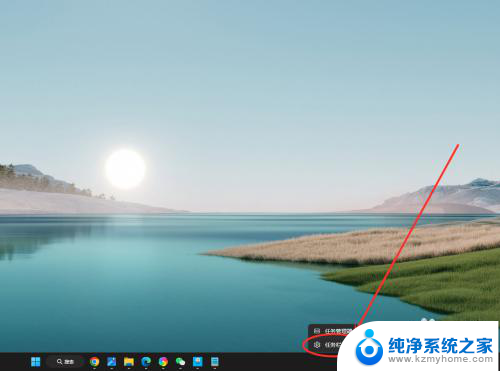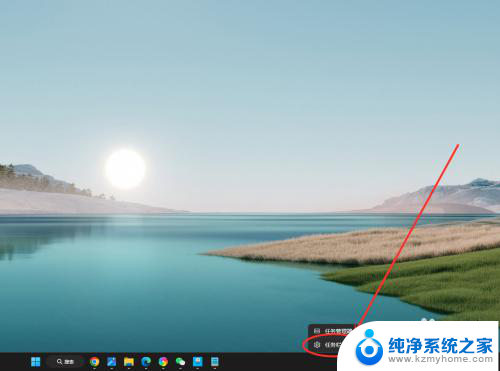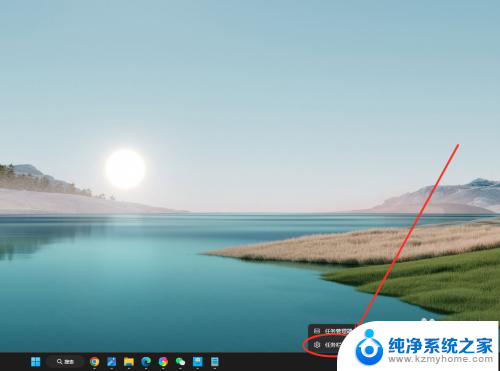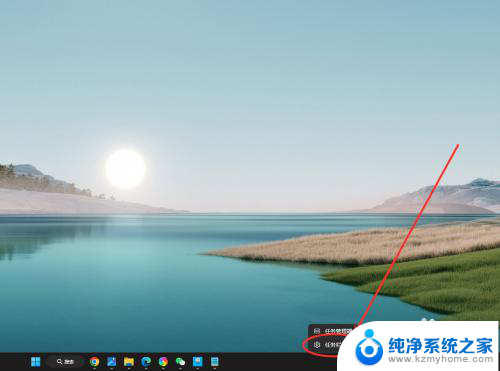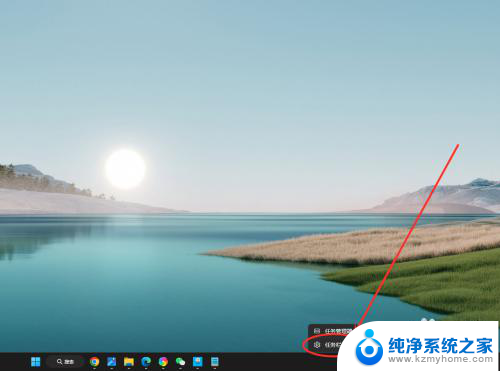win11下面的任务栏如何不合并 win11任务栏不合并怎么调整
更新时间:2024-10-13 11:08:10作者:yang
Win11任务栏是操作系统中非常重要的一部分,它可以让用户快速访问常用的应用程序和工具,在Win11中,任务栏默认会将相同类型的应用程序图标合并在一起,这样可以节省空间,但有些用户可能更喜欢不合并任务栏图标。如果您想要调整Win11任务栏不合并图标的设置,可以通过简单的步骤来实现。接下来我们就来详细介绍一下如何在Win11中调整任务栏不合并图标的方法。
具体方法:
1.在任务栏点击鼠标右键,选择“任务栏设置”选项。
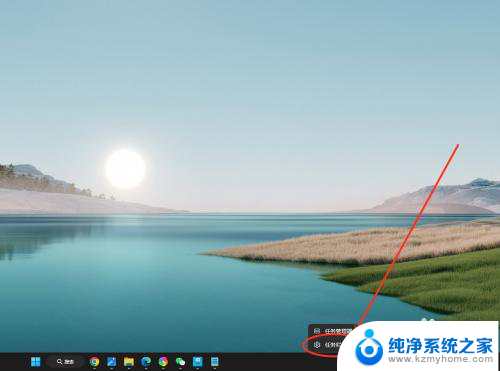
2.找到“合并任务栏按钮并隐藏标签”选项,点击右侧下拉菜单。
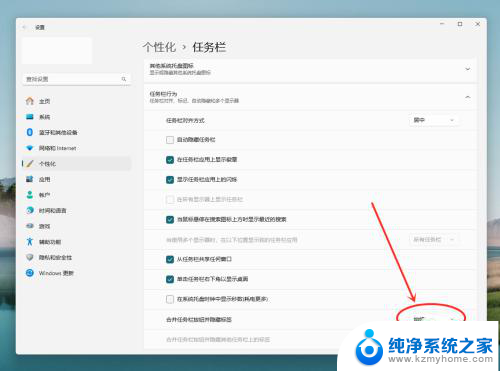
3.在弹出菜单中,选择“从不”选项。即可设置任务栏从不合并。
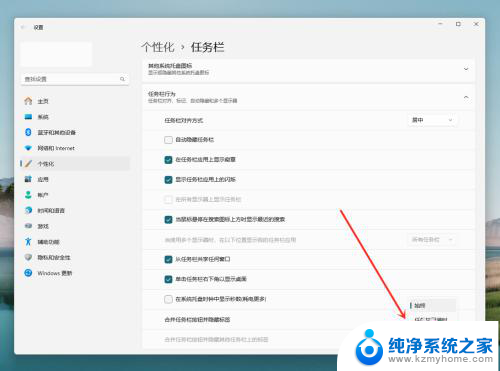
以上就是win11下面的任务栏如何不合并的全部内容,有出现这种现象的小伙伴不妨根据小编的方法来解决吧,希望能够对大家有所帮助。